Windows操作系统自带有ie浏览器,Win8.1系统也不例外,可是一些用户说更新Win8.1系统后双击IE11图标,IE11浏览器竟然不能启动,Win8.1系统更新后ie打不开怎么回事?尝试多次还是一样,根据网友提问的问题,接下来教程教大家解决Win8.1系统更新后ie打不开的问题。
win7系统方法一 、
windows7 - 1、按下Win+R组合键,在出现的运行命令中输入“regedit”后回车,进入注册表编辑器;
windows8 - 2、在注册表编辑器界面,展开HKEY_CURRENT_USER/Software/Microsoft/ Internet Explorer/Main,对着Main单击鼠标右键,菜单中选择“权限”;
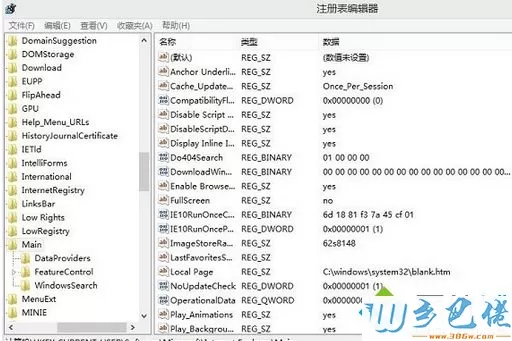
windows10 - 3、在出现的“Main权限”对话框界面,点击”高级”;
xp系统 - 4、在出现的“Main的高级安全设置”对话框,点击选中“允许 Everyone”或者要使用IE11的帐户,并点击按钮“启用继承”后,单击底部“确定”按钮即可解决Win8.1系统更新后IE11浏览器无法启动问题!
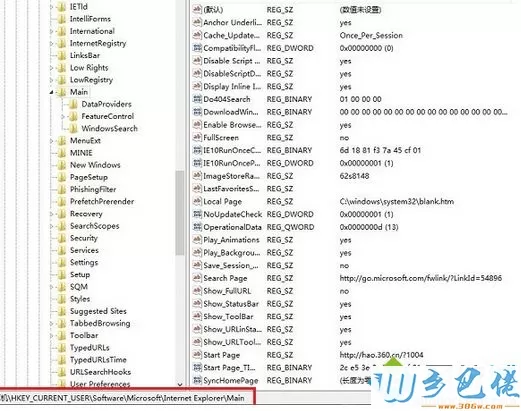
win8系统方法二 、
桌面的ie10正常,但metro界面打不开。在“启用或关闭Windows 功能”中卸载ie10然后重新安装也不管用,用360修复也不管用,设置ie10为默认浏览器也不行的,请看如下操作。
windows7 - 1、在传统桌面下,按Win键+x,左下角弹出如图所示的东西;
windows8 - 2、点击命令提示符(管理员)(A),进入命令提示符;
windows10 - 3、在命令提示符输入sfc /scannow,回车。开始修复,需要一段时间;
xp系统 - 4、扫描完后,重启电脑,问题就解决了;
纯净版 - 5、当然,如果你安装了一些强制修改你电脑的注册表,那你就只能做一次系统还原了,还原到你安装强制软件之前的时候,一般是部分杀毒软件;
U盘系统 - 6、控制面板,系统安全,操作中心,检擦计算机状态,维护,恢复,高级工具,开始系统还原。
以上两种方法就是Win8.1系统更新后ie打不开的问题,简单的两种方法,下次遇到一样问题,直接参考教程来解决即可。


 当前位置:
当前位置: